Contenuti
HELP ONLINE - GESTIONE SOSPENSIONE BOLLO
Destinatari
L’applicativo è destinato ai rivenditori di autoveicoli e moto veicoli ubicati sul territorio piemontese; consente di gestire la sospensione dei veicoli dal pagamento del bollo e di visualizzare alcune informazioni relative ai veicoli contenute nell’Archivio della Tassa Automobilistica.
È possibile inserire i veicoli acquistati e metterli in sospensione automaticamente quando il bollo è in scadenza; è possibile inoltre interrompere il regime di sospensione comunicando l’avvenuta vendita, la rottamazione oppure indicare che si intende utilizzare il veicolo e non destinarlo alla rivendita.
L’applicativo sostituisce l’invio attraverso la posta o la posta elettronica secondo il tracciato ministeriale.
Gestione Anagrafica
La funzionalità di “Gestione Anagrafica” consente all’utente di gestire i dati anagrafici del rivenditore.
Non è possibile modificare l’identificativo del rivenditore, il codice fiscale, la partita IVA e la denominazione del rivenditore così come i dati del soggetto autorizzato (tranne l’indirizzo di posta elettronica).
Gestione veicoli
La funzionalità di “Gestione parco veicoli” consente all’utente di gestire i veicoli di sua proprietà o che intende acquistare: l’utente può inserire, consultare, modificare e eliminare veicoli dal suo parco veicoli.
Per i veicoli inseriti nel parco veicoli, il sistema verifica le informazioni relative contenute nell’archivio regionale della Tassa Automobilistica (TAU).
In particolare, per ogni veicolo, è possibile sapere se:
- il veicolo è presente in archivio
- il passaggio di proprietà è stato registrato
- esiste un bollo in corso di validità
- esiste una sospensione/esenzione aperta
- la scadenza inserita è corretta
Inserimento
L’utente può inserire un nuovo veicolo nel parco veicoli selezionando la voce “Inserisci un nuovo veicolo” della funzionalità “Gestione veicoli” e compilando i campi richiesti.
A fronte dell’inserimento vengono effettuati i controlli sull’archivio regionale della tassa automobilistica e ne viene visualizzato l’esito. In questo modo è possibile conoscere in tempo reale la situazione sul veicolo presente in archivio.
Consultazione
L’utente può consultare i veicoli presenti nel suo parco veicoli impostando uno o più tra i criteri di ricerca proposti dalla funzionalità “Gestione veicoli” e selezionando la voce “Avvia ricerca”.
Il risultato della ricerca riporta l’elenco dei veicoli che soddisfano i criteri selezionati e, per ciascun veicolo vengono riportati i dati principali.
Modifica
Utilizzando la funzionalità di “Consultazione” si cerca il veicolo di cui si vogliono modificare i dati. Selezionando la targa del veicolo, è possibile accedere alla pagina che riepiloga tutti i dati del veicolo e che permette di modificarne i dati.
Elimina
Utilizzando la funzionalità di “Consultazione” si cercano i veicoli che si vogliono eliminare. Selezionando i veicoli, è possibile eliminarli selezionando il bottone “Elimina”.
Stampa
Utilizzando la funzionalità di “Consultazione” si cercano i veicoli di cui si vuole effettuare la stampa. Selezionando i veicoli, è possibile effettuare la stampa selezionando il bottone “Stampa”.
Prepara pagamento
Utilizzando la funzionalità di “Consultazione” si cercano i veicoli che da mettere in sospensione, cercando, ad esempio, quelli che hanno scadenza nel mese in corso. Selezionando i veicoli e selezionando il bottone “Prepara pagamento” si accede ad una pagina in cui è possibile inserire i dati relativi al pagamento del diritto fisso effettuato in posta. Confermando i dati inseriti, il sistema procede a mettere in sospensione i veicoli che possiedono i requisiti necessari ovvero che non presentano anomalie rispetto ai dati presenti sull’archivio regionale della tassa automobilistica.
Chiusura sospensioni
Utilizzando la funzionalità di “Consultazione” si cerca il veicolo di cui si intende chiudere il periodo di sospensione. Selezionando il veicolo si accede alla pagina che visualizza tutti i dati relativi al veicolo e, in questo caso, permette di inserire i dati relativi alla vendita, rottamazione o cambio d’uso.
Gestione flusso veicoli
Cliccando sul pulsante “vai” in corrispondenza della scritta “Gestione flusso veicoli” si aprirà la videata che consente all’utente di gestire le sospensioni mediante un flusso di dati, sarà possibile caricare nel sistema un file (che dovrà rispettare il tracciato vedere paragrafo Tracciato file sospensioni) per permettere l’acquisizione e quindi la messa in sospensione e la vendita di tutti i veicoli contenuti nel flusso, previo pagamento del diritto fisso per tutti i veicoli da mettere in sospensione. E’ possibile caricare il file dalle ore 8.00 alle 20.00 dei giorni feriali. 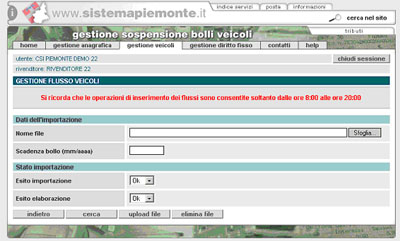
Tramite il pulsante "Sfoglia" selezionare il file da caricare, il nome del file deve rispecchiare il formato: CodRivenditore.gg.mm.aaaa.progressivo.txt dove:
- "CODRIVENDITORE" è il proprio codice rivenditore scritto in maiuscolo
- "gg.mm.aaaa" è la data del giorno
- Il campo "progressivo" dovrà essere valorizzato con 1, e solo in caso esistano più file con la stessa data dovrà essere incrementato.
Nel campo "Scadenza Bollo" si dovrà riportare la scadenza esatta dei veicoli del file da mettere in sospensione per cui sarà stato pagato il diritto fisso.
Cliccando poi su "“upload file" , il file verrà quindi caricato;
Per visualizzare i file caricati e gestiti mediante questa funzionalità, impostare i filtri e cliccare sul pulsante "cerca".

Verrà visualizzata una griglia riportante i flussi caricati
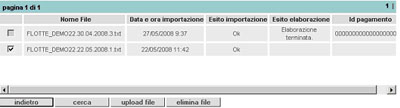
Selezionando il file come in figura, sarà possibile eliminarlo (solo se ancora non è stato elaborato) l’elaborazione dei file è serale ed il risultato dell’elaborazione sarà visibile nel campo "esito elaborazione".
Ad elaborazione terminata sarà possibile copiare il codice del pagamento evidenziandolo e quindi cercarne i veicoli caricati mediante la funzionalità "Gestione diritto fisso" oppure gestirli tramite la funzionalità "Gestione veicoli".
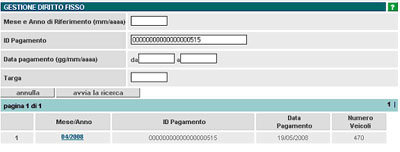
Se il file non sarà formattato correttamente verrà interamente scartato.
Tracciato file sospensioni
Il file è composto da una serie di record lunghi 165 caratteri:
- un record di testa del supporto;
- uno o più records di dettaglio.
Per quanto riguarda il contenuto dei campi, si fa riferimento alle specifiche di tracciato, con le seguenti precisazioni:
il tipo di campo può' essere:
- alfabetico (A)
- numerico (N)
- alfanumerico (AN)
i dati alfabetici e alfanumerici vanno allineati a sinistra con riempimento a spazi dei caratteri non significativi; i campi di tipo alfabetico possono contenere anche i caratteri trattino (-) ed apostrofo (');
i campi di tipo alfanumerico possono contenere caratteri alfabetici, numerici e speciali, quali trattino (-), apostrofo ('), punto (.), ecc.;
I dati numerici vanno allineati a destra, riempiendo di zeri i caratteri non significativi;
in caso di dati mancanti impostare i campi numerici con zeri e quelli alfabetici e alfanumerici con spazi.
Di seguito viene descritto il contenuto informativo dei record.
Tracciato del record di testa del file
| Nome campo | Tipo | Lunghezza | Valore |
|---|---|---|---|
| Tipo record | N | 1 | 0 |
| Denominazione rivenditore | AN | 60 | |
| Provincia della sede del rivenditore | A | 2 | |
| Comune della sede del rivenditore | N | 35 | |
| Codice fiscale del rivenditore | AN | 16 | |
| Numero di records di dettaglio presenti nel volume | N | 4 | |
| Importo pagato in totale | N | 9 | |
| N. di quietanza del versamento | N | 20 | |
| Data del versamento: | |||
| Giorno | N | 2 | |
| Mese | N | 2 | |
| Anno | N | 4 | |
| Data di elaborazione dei dati forniti: | |||
| Giorno | N | 2 | |
| Mese | N | 2 | |
| Anno | N | 4 | |
| Filler | AN | 2 | CR/LF |
Tracciato dei record di dettaglio del file
| Nome campo | Tipo | Lunghezza | Valore |
|---|---|---|---|
| Tipo record | N | 1 | 3 |
| Tipo comunicazione | A | 1 | A|V|R (Acquisizione per vendita, Vendita, Rottamazione) |
| Targa | AN | 8 | |
| Categoria del veicolo | AN | 2 | AV autoveicolo, AM motoveicolo decodificare |
| Data inizio sospensione* | N | 8 | E' la data di acquisizione del veicolo. (formato GGMMAAAA) OBBLIGATORIA SEMPRE per tutte le tipologie di operazioni V,R, e A |
| Data fine sospensione o rottamazione (per tipo comunicazione = V o R) | N | 8 | Se presente deve essere la data di autentica notarile dell'atto di vendita o della rottamazione.(formato GGMMAAAA |
| Dati dell'eventuale acquirente(per tipo com. = V) ovvero dell'ultimo proprietario(per tipo com. = A, R) | |||
| Codice fiscale | AN | 16 | |
| Provincia di residenza | A | 2 | |
| Estremi dell'atto di vendita: | |||
| Codice fiscale del notaio | AN | 16 | |
| Repertorio | AN | 9 | |
| Filler | A | 94 | CR/LF |
Nome fisico
Il nome è CODICERIVENDITORE.gg.mm.aaaa.TXT
Tipologie di errore
| DESCRIZIONE ESITI ELABORAZIONE BLOCCANTI: FLUSSO INTERAMENTE NON CARICATO PER ERRORI |
|---|
| In corso |
| Errore sul record di testa del file mancanza informazioni anagrafiche del rivenditore |
| Errore sul record di testa del file Errore di Squadratura Nr veicoli |
| Mancanza data inizio sospensione per record di tipo A |
| Mancanza data fine sospensione per record di tipo V R |
| Categoria e targa non compilati |
| Errore decodifica tipo operazione (ammesse solo A, V, R) |
| Formato data del versamento non corretto |
| Formato data elaborazione non corretto |
Gestione pagamenti
La funzionalità di “Gestione pagamenti” permette di cercare tra i pagamenti inseriti impostando uno o più tra i criteri di ricerca proposti. Viene visualizzato l’elenco dei pagamenti che soddisfano i criteri di ricerca proposti e, selezionando ciascun pagamento si accede all’elenco dei veicoli interessati dal pagamento selezionato.
Verifica stato bollo
Data la targa, la funzionalità permette di ricercare i bolli pagati per il veicolo.
